

|
Microsoft Excel是Microsoft为使用Windows和Apple Macintosh操作系统的电脑编写的一款电子表格软件。直观的界面、出色的计算功能和图表工具,再加上成功的市场营销,使Excel成为最流行的个人计算机数据处理软件。 我们在使用Excel电子表格录入数据时通常都有这样的需要,如果数据的种类比较多,在向下滚动屏幕时,我们就希望Excel表格的标题栏能够一直显示。 举一个具体一些的例子:假如我们要录入学生期末考试的成绩,而考试的科目比较多,那么随着我们录入的学生增多,就需要向下滚动屏幕,这时标题栏的科目名称就会随着滚动走了,面对白花花的空白表格,我们就会搞不清哪一列对应的是哪一科了。这时如果我们能够让表格的标题栏固定不动一直显示就好了。 其实Excel中只需做简单的设置即可实现我们的需要,那就是“冻结窗格”。 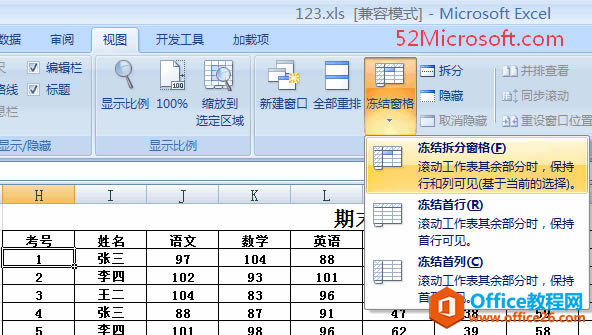 以上面图片中的表格例,我们想要让表格的标题栏一直显示(包括第一行的表格题目,第二行的姓名、科目等各列数据的名称)。只需选中第三行的某一个单元格,然后切换到“视图”菜单,在“窗口”工具栏中你就可以看到“冻结窗格”按钮。点击它,在弹出的菜单中选择第一项“冻结拆分窗格”即可(本文以Excel2007为例,2010和2013类似,Excel2003的“冻结窗格”选项则在“窗口”菜单中)。 这样再滚动工作表时,你就会发现工作表的标题栏,也就是第一行和第二行就会固定不动一直显示了。 从上面的“冻结窗格”弹出的菜单中你还可以看到“冻结首行”和“冻结首列”的选项,意思是显而易见的,所以就不再赘述了。 以后想要解除冻结时,只需“冻结窗格”按钮,在弹出的菜单中你会发现“冻结拆分窗格”已经变成了“取消冻结窗格”,点击它即可解除窗格冻结。 Excel整体界面趋于平面化,显得清新简洁。流畅的动画和平滑的过渡,带来不同以往的使用体验。 |
温馨提示:喜欢本站的话,请收藏一下本站!